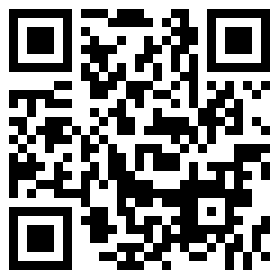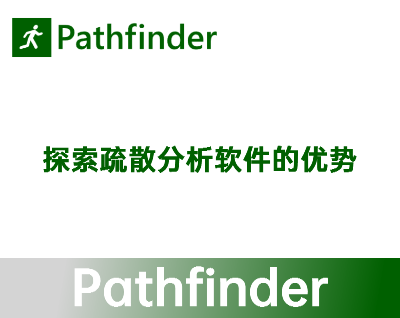关键词:人员疏散能力模拟软件,Pathfinder人员疏散能力模拟分析软件,消防安全评估软件,PyroSim中文教程
许多用户通常会忽略或不知道Pathfinder中的Debug功能。但是,在需要仔细查看幕后信息的情况下,“调试”窗口可以提供有用的见解。我们的技术参考指南中讨论的许多主题都被量化为此窗口中显示的100多个参数。
要打开此窗口,请在模拟运行时单击“调试”按钮。模拟将在当前的“模拟时间”打开,并显示几何图形和参数列表。右侧的表格显示了“乘员”,“导航网格”,“电梯”等信息。认真使用此信息,可以实现很多好处。

调试窗口提供有关仿真的深入实时信息。
调试卡住的乘员
有时,由于各种原因,乘员陷入模型中。我们经常看到的此问题的常见原因是,用户不小心创建了楼梯或平台,从而没有足够的垂直空间供乘员通过。当Pathfinder报告被卡住的人员时,请使用调试选项找到他们并检查问题区域。
逐步检查乘员决策
如果您想在逆流,过弯或拥堵情况下看到乘员决策背后的数学运算,可以随时查看有关特定乘员决策的详细计算。通过“仿真”菜单中的“调试仿真”选项,您可以开始已经暂停了0.0秒的仿真,以便您可以逐步浏览结果的每一刻。“调试”窗口底部的“此时暂停”按钮有助于快速进入关键时刻。
一旦达到目标时间,调试模拟将自动暂停。在此状态下,“步进”按钮可用于一次向前移动一个时间步。这样可以详尽地了解决策。
附加信息
电梯选项卡显示排放信息和调度详细信息。“车辆代理”选项卡带有助手信息。浏览其他选项卡,并发现与Pathfinder仿真交互的新方法。